Ngoài tính năng cập nhật driver thì tính năng quan trọng không thể không kể tới của Smart Driver Updater đó là khả năng backup sao lưu dữ liệu
Nếu như ở bài viết trước tôi đã hướng dẫn các bạn cách cập nhật driver bằng Smart driver updater thì ở bài viết này tôi sẽ giới thiệu cách backup - sao lưu dữ liệu bằng Smart driver updater.

Việc cài đặt và sử dụng của phần mềm khá đơn giản, có thể nói không sai là chỉ với vài cú click bạn đã có để sao lưu và cập nhật những driver mới nhất về cho máy tính của mình
Hướng dẫn backup driver bằng Smart driver update
Bước 1: Khởi động chương trình để sử dụng
Nếu chưa có thì bạn có thể cài đặt và download Smart Driver Updater
Bước 2:
Giao diện sau khi cài đặt
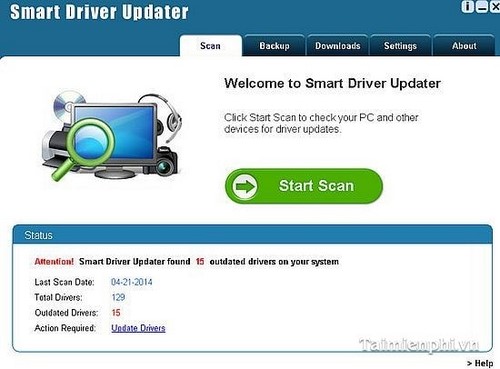
Để sao lưu dữ liệu thì chúng ta nhấn vào nút "Backup" để sao lưu dữ liệu. Ngoài ra phần mềm còn hỗ trợ người dùng chức năng phục hồi driver, xóa driver cũ và cập nhật driver mới nhất

Các bạn Backup your drivers và Create Backup, thế là bạn có thể sao lưu các driver của máy tính.
Trên đây tôi đã hướng dẫn các bạn cách sao lưu dữ liệu. Bạn có thể tham khảo thêm các driver khác tại địa chỉ taimienphi.vn
https://thuthuat.taimienphi.vn/backup-driver-bang-smart-driver-updater-1322n.aspx
Bạn sẽ thấy hài lòng và thú vị với vô vàn phần mềm miễn phí kèm luôn cả cách hướng dẫn sử dụng